해외 여행할 때 갤럭시 실시간 이미지 번역 앱 빠른 실행 방법
오늘은 여행할 때 갤럭시 핸드폰에서 이미지 번역앱을 빠르게 실행하는 방법을 알아보려고 한다. 해외여행할 때 눈앞에 보이는 외국어를 카메라로 비춰서 실시간으로 번역하는 앱을 사용하는 분들이 많을 것이다. 식당에서 메뉴판을 카메라로 비춰서 번역하거나 공항의 안내문을 카메라로 비춰서 번역하기도 한다. 여행할 때는 이런 번역앱을 매우 많이 사용하게 된다. 그런데 그럴 때마다 핸드폰 화면을 열고 앱을 실행 후 이미지 번역 기능을 클릭해서 실행한다면 번거롭게 느껴질 수도 있다. 따라서 해외여행할 때는 번역앱을 빠르게 실행할 수 있도록 설정 변경을 해주면 된다. 아래에서 자세히 알아보자.
1. 플레이 스토어에서 파파고앱 설치하기
1) 갤럭시 핸드폰에서 플레이 스토어를 클릭한다.

2) 플레이 스토어 검색창에서 파파고를 검색 후 설치한다.

2. 갤럭시 스토어에서 굿락 설치하기
플레이스토어가 아니라 갤럭시 스토어에서 굿락앱을 설치해야 한다.
1) 갤럭시 핸드폰에서 갤럭시 스토어 앱을 찾아 클릭한다.

2) 갤럭시 스토어 검색창에서 굿락을 검색 후 설치한다.
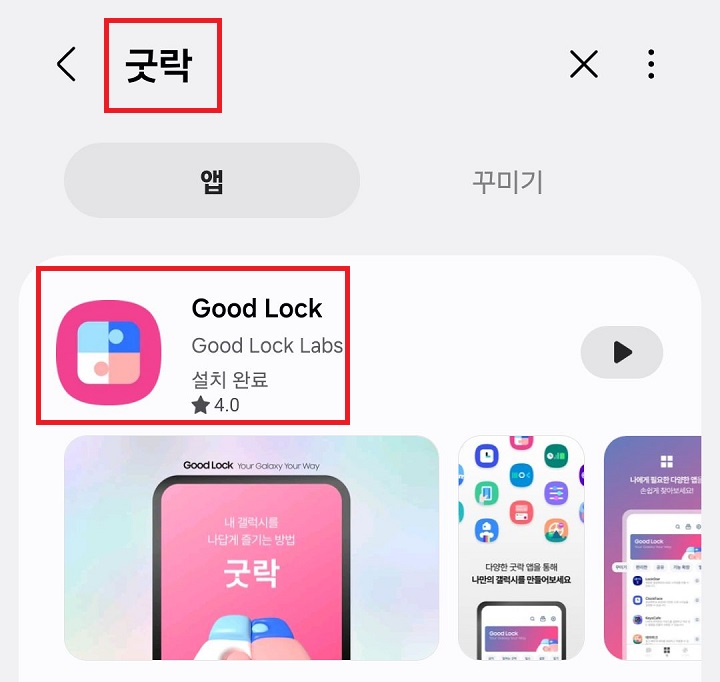
3. 굿락에서 번역앱 빠른 실행 설정하기
1) 위에서 설치한 굿락앱 아이콘을 클릭해서 실행한다.
2) 레지스터앱을 설치 후 클릭해서 실행한다.
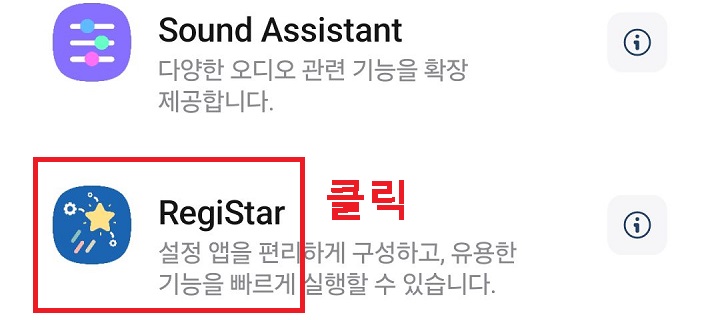
3) 측면 버튼 길게 누르기 액션 메뉴를 클릭한다.
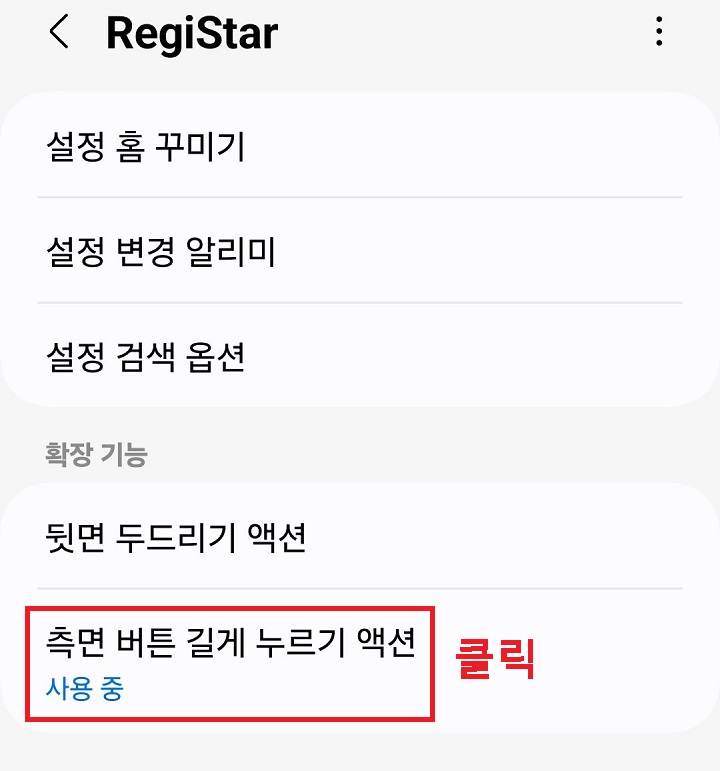
4) 화면 가장 하단의 앱실행 메뉴에서 톱니바퀴를 클릭한다.
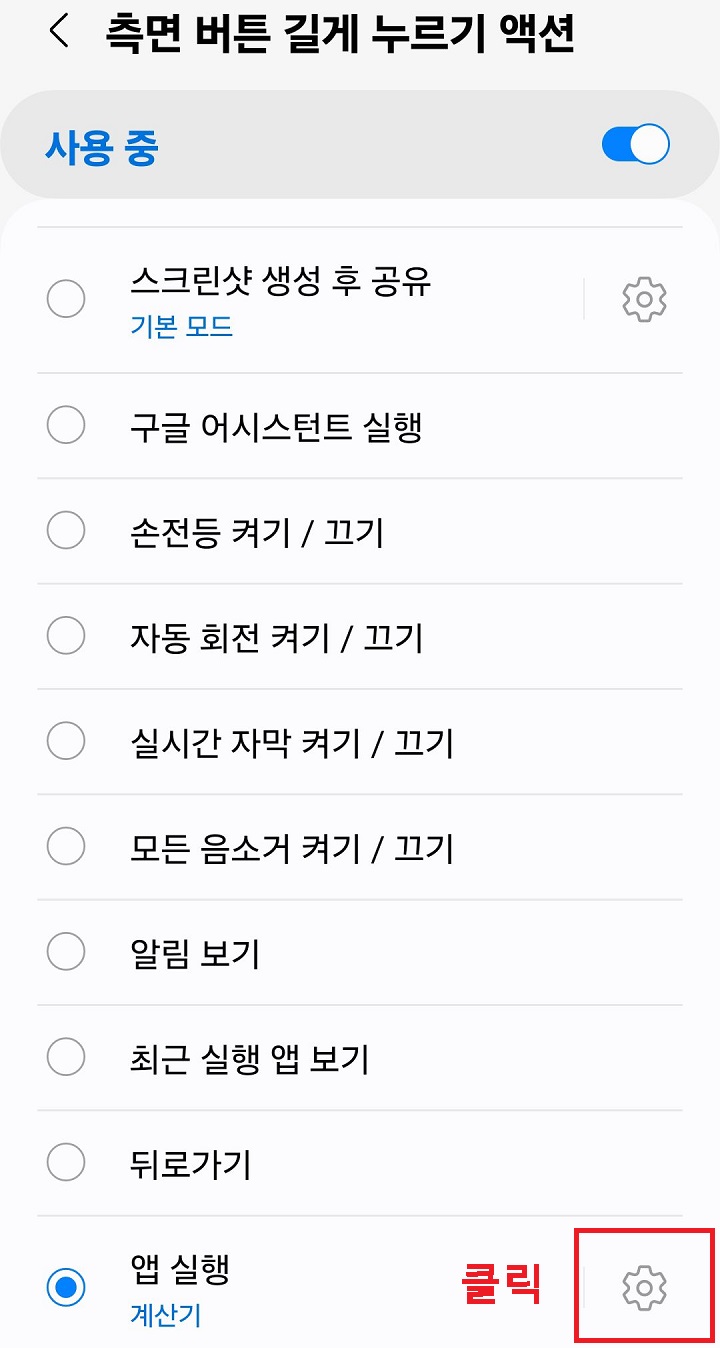
5) 화면을 움직여서 파파고앱 아이콘을 찾은 후 우측의 톱니바퀴를 클릭한다.
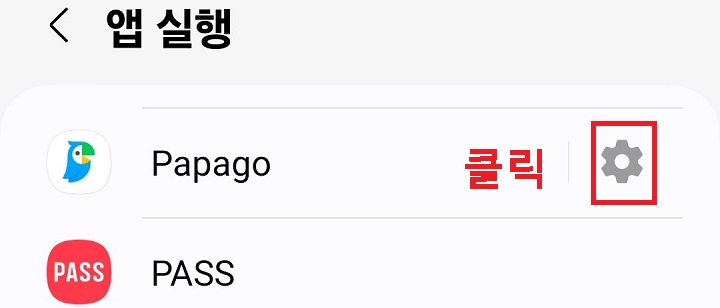
6) 그럼 작은 메뉴창이 생기는데 여기서 이미지 번역 메뉴를 클릭한다.
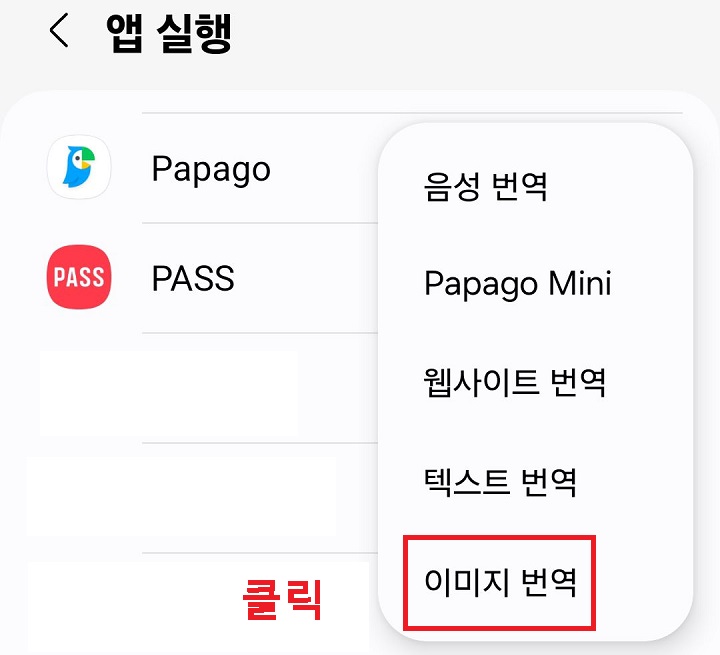
7) 앱실행 메뉴에 파파고-이미지 번역이 표시된 것이 보이면 준비가 끝난 것이다.

4. 측면 버튼 길게 눌러서 앱 실행하기
1) 갤럭시 핸드폰의 측면버튼(전원버튼)을 길게 누른다.
2) 그럼 바로 파파고 번역앱이 실행되면서 카메라 촬영모드가 된다. 실시간 번역모드에서 번역할 외국어를 비추면 한국어로 번역된다.

지금까지 해외여행할 때 갤럭시 핸드폰의 측면버튼을 한 번만 길게 눌러서 번역앱 빠르게 실행하는 방법을 알아보았다. 위와 같이 진행하면 번역을 위해 화면을 몇 번 터치하는 번거로움을 줄일 수 있기 때문에 매우 편리해진다. 또 번역앱 카메라로 외국어를 비추기만 하면 한국어로 번역이 되기 때문에 큰 도움이 된다. 위에서 앱을 빠르게 실행하는 원리를 공부했다. 따라서 비슷한 다른 앱을 실행하도록 설정해도 된다. 본인이 원하고 더 편한 앱을 사용할 수 있도록 해도 좋다. 어렵지 않으니 일단 한번 시도해 보자.